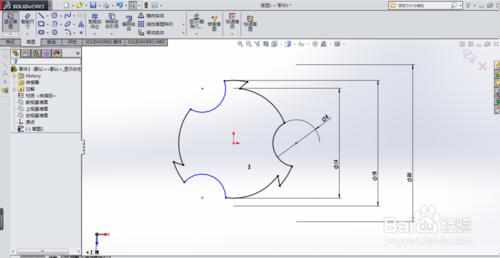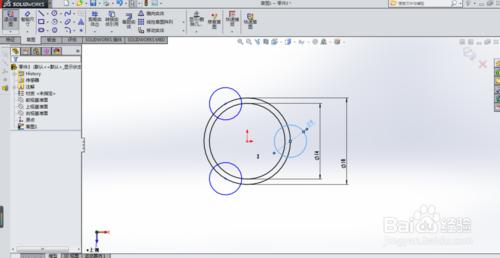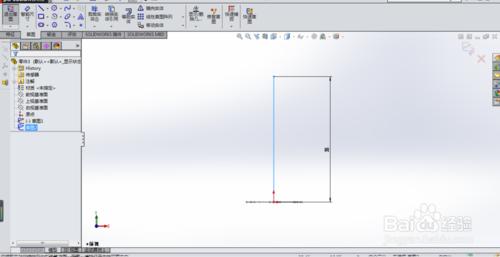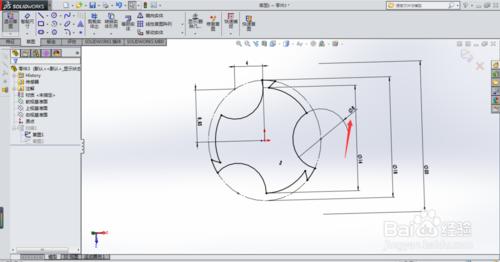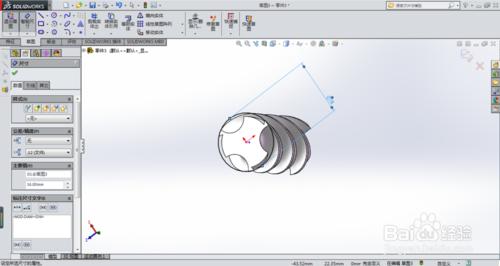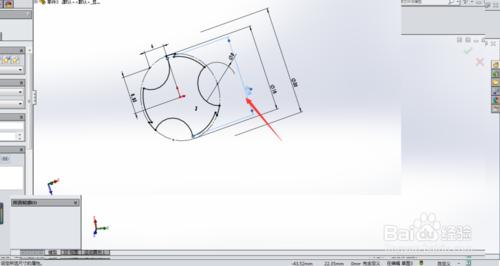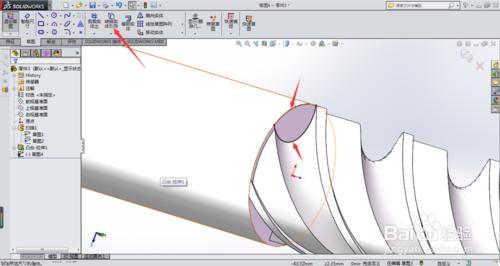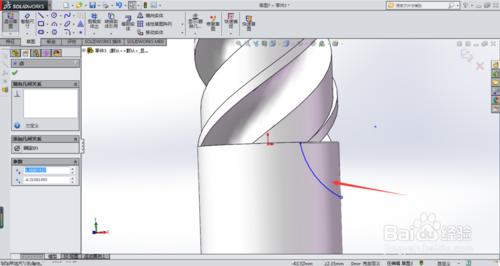在三維建模中,拉伸、旋轉、掃描都是我們最常用的命令,這裡介紹在solidworks中掃描功能的一些使用技巧,本文以建立一把銑刀模型為例,使用了幾次掃描建立不同的效果。
工具/原料
電腦
solidworks軟體
方法/步驟
新建零件,建立草圖,以直徑16的銑刀為例,先畫一個外徑為16的圓,再建立刀的凹槽,設計刃口(這裡做的是3刃),進行修剪整理。具體尺寸如圖所示
完成刀底草圖的建立,切換到另一垂直基準面,繪製一條中心軸線作為掃描線,注意該線型不能為參考線型。如圖
點選掃描命令,選擇草圖1為掃描輪廓,草圖2為掃描路徑,在下拉選項,選項/扭轉控制選擇“沿路徑扭轉”,定義方式為度數,角度為360度。各引數如圖所示
如果覺得刀槽不夠深,可以返回草圖1修改草圖尺寸,加大刀槽深度。修改後如圖。
在草圖1基準面上繪製刀柄草圖,繪製直徑16的圓,進行拉伸,注意拉伸方向,選擇合併,如圖。如果覺得刀刃太厚,可以再次返回草圖1修改效果。
建立刀柄處刀槽順滑連線,選擇建立草圖1的基準面新建草圖,選擇刀槽根部的邊線和相鄰刀柄邊線,點選轉換為實體引用,自動讓兩條連線生成草圖,進行修剪。
完成上個草圖後,選擇與之垂直基準面,新建草圖,繪製一條弧線作為掃描路徑,自己隨意調整美觀,如圖
進行掃描切除,選擇上次提取修剪過的邊線為輪廓,剛繪製的弧線為路徑,選擇在下拉選項,選項/扭轉控制選擇“沿路徑扭轉”,定義方式為度數,角度為30度。生成效果如圖。
在特徵裡面選擇圓形陣列,選擇剛掃描切除的特徵為陣列物件,角度為120度,數量為3,選擇草圖2的中心線為陣列中心線。如圖所示
建立兩端中心孔,選擇異形孔命令,孔型別為錐形沉頭孔,孔規格為M1.6,深度為4,位置選擇面中心。兩側方法一樣
最後完成效果如圖
注意事項
特別注意掃描的路徑要為實線,不能做成參考線。
如果對你有幫助,請投上一票。謝謝關注!